विंडोज 10 में डेस्कटॉप स्लाइड शो (ऑटो चेंजिंग डेस्कटॉप वॉलपेपर) सक्षम करें
विंडोज 7 में, माइक्रोसॉफ्ट ने डेस्कटॉप स्लाइड शो नामक एक नई सुविधा लागू की। सक्षम होने पर, यह डेस्कटॉप पृष्ठभूमि छवि को एक निश्चित समय के बाद स्वचालित रूप से बदल देता है। उपयोगकर्ता पृष्ठभूमि के रूप में और अगले वॉलपेपर को दिखाने की आवृत्ति के रूप में किन छवियों को चक्रित करना चाहिए, यह सेट कर सकता है। विंडोज 10 में माइक्रोसॉफ्ट ने डेस्कटॉप स्लाइड शो से जुड़ी सारी सेटिंग्स सेटिंग ऐप में डाल दी हैं। यह उन लोगों के लिए भ्रमित करने वाला हो सकता है जो विंडोज 10 में नए हैं। इस लेख में, हम देखेंगे कि सेटिंग्स ऐप का उपयोग करके डेस्कटॉप स्लाइड शो को कैसे प्रबंधित करें, और कैसे करें इसे अच्छी पुरानी निजीकरण विंडो के माध्यम से एक्सेस करें जो अभी भी विंडोज 10 में उपलब्ध है लिखना।
विज्ञापन
प्रति विंडोज 10 में डेस्कटॉप स्लाइड शो सक्षम करें सेटिंग्स का उपयोग करके, आपको नीचे दिए गए निर्देशों का पालन करना होगा।
- सेटिंग्स खोलें।

- निजीकरण -> पृष्ठभूमि पर जाएं।


- वहां, दाईं ओर "पृष्ठभूमि" ड्रॉप डाउन सूची खोजें। डिफ़ॉल्ट रूप से मान चित्र सूची में चुना गया है।
- आप उस सूची में से किसी एक विकल्प का चयन करने में सक्षम होंगे:
- चित्र
- ठोस रंग
- स्लाइड शो।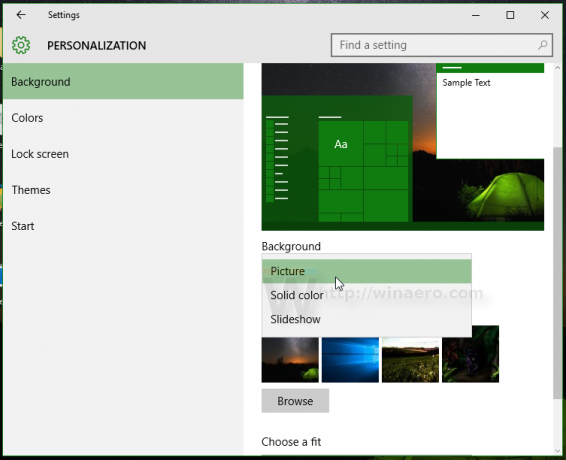
सूची में स्लाइड शो विकल्प चुनें।
- स्क्रीन पर "अपने स्लाइड शो के लिए एल्बम चुनें" नामक एक नया विकल्प दिखाई देगा। यह आपको एक फ़ोल्डर का चयन करने की अनुमति देता है जिसका उपयोग वॉलपेपर से साइकिल चलाने के लिए किया जाएगा। इस मामले में, यह डिफ़ॉल्ट रूप से "विंडोज 10" पर सेट है और डेस्कटॉप पृष्ठभूमि के रूप में डिफ़ॉल्ट विंडोज वॉलपेपर से छवियां दिखाएगा:

- अपने वॉलपेपर के सोर्स फोल्डर को बदलने के लिए ब्राउज फोल्डर पर क्लिक करें। अगले उदाहरण में, मैंने स्रोत फ़ोल्डर को छवियों पर सेट किया है उत्कृष्ट जुबंटू 2016 विषय:
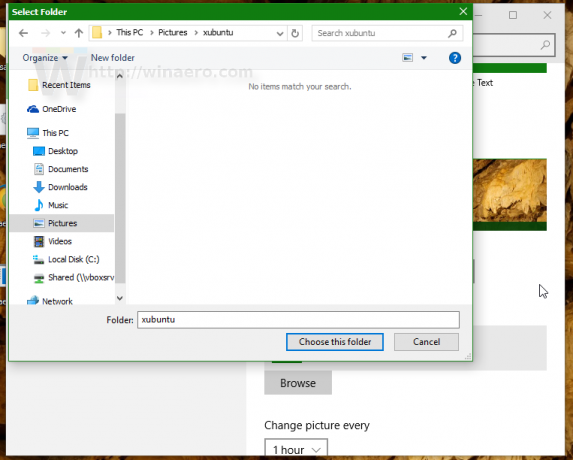
- इसके बाद, आप "हर तस्वीर बदलें" विकल्प के तहत स्लाइड शो अंतराल को समायोजित कर सकते हैं। मैंने इसे 1 घंटे पर सेट किया है:
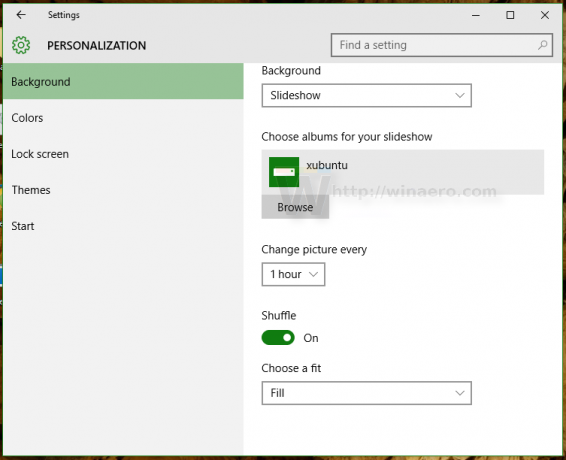
- वहां आप छवि फेरबदल और डेस्कटॉप पर छवि की स्थिति को भी सक्षम कर सकते हैं।
आप कर चुके हैं। डेस्कटॉप स्लाइड शो अब आपके विंडोज 10 में सक्षम है।
यदि आप डेस्कटॉप स्लाइड शो को प्रबंधित करने के लिए क्लासिक यूजर इंटरफेस पसंद करते हैं, तो इसका उपयोग करना अभी भी संभव है। वॉलपेपर स्लाइड शो के रूप में आपके पीसी पर पिक्चर्स लाइब्रेरी सेट करने में सक्षम होने का इसका फायदा है। सेटिंग्स ऐप यूआई केवल फ़ोल्डर्स की अनुमति देता है लेकिन क्लासिक यूआई पिक्चर्स लाइब्रेरी को भी अनुमति देता है, इसलिए आपकी पिक्चर्स लाइब्रेरी में शामिल किसी भी फ़ोल्डर्स को स्लाइड शो में शामिल किया जाएगा।
विंडोज 10 में डेस्कटॉप स्लाइड शो सक्षम करें क्लासिक वैयक्तिकरण UI का उपयोग करना।
इस लेखन के रूप में, विंडोज 10 (वास्तविक निर्माण विंडोज 10 बिल्ड 10586) में अभी भी सभी निजीकरण विकल्प शामिल हैं जो विंडोज 8 और विंडोज 7 जैसे पिछले विंडोज संस्करणों में उपलब्ध थे। डेस्कटॉप स्लाइड शो सुविधा तक पहुँचने के लिए, निम्न कार्य करें।
- दबाएँ जीत + आर रन डायलॉग खोलने के लिए कीबोर्ड पर एक साथ शॉर्टकट कुंजियाँ।
- रन बॉक्स में निम्न कमांड टाइप करें:
control.exe /NAME Microsoft. वैयक्तिकरण /पृष्ठ पृष्ठवॉलपेपर
- दबाएँ प्रवेश करना.

यह परिचित डेस्कटॉप पृष्ठभूमि पृष्ठ लाएगा। वहां आप डेस्कटॉप स्लाइड शो सेट कर सकते हैं जैसे आप अभ्यस्त हैं।
डेस्कटॉप संदर्भ मेनू में क्लासिक वैयक्तिकरण एप्लेट जोड़ने में आपकी रुचि हो सकती है। इसे काम करने के लिए, निम्नलिखित लेख देखें: Windows 10 में क्लासिक वैयक्तिकरण डेस्कटॉप मेनू जोड़ें. पुराना लेख भी देखें Windows 10 बिल्ड 10074. में क्लासिक वैयक्तिकरण मेनू जोड़ें पूर्ण कमांड संदर्भ के लिए।
इसके अलावा, मेरे फ्रीवेयर ऐप पर एक नज़र डालें, विंडोज 10 के लिए निजीकरण पैनल:
यह क्लासिक विकल्पों और सुविधाओं के साथ क्लासिक वैयक्तिकरण विंडो को विंडोज 10 में जोड़ता है। यह डेस्कटॉप संदर्भ मेनू के साथ एकीकरण का भी समर्थन करता है, जिससे आपको एक क्लासिक, मूल रूप मिलेगा।
बस, इतना ही। अब आप विंडोज 10 में डेस्कटॉप स्लाइड शो फीचर तक पहुंचने के सभी संभावित तरीकों को जानते हैं।
